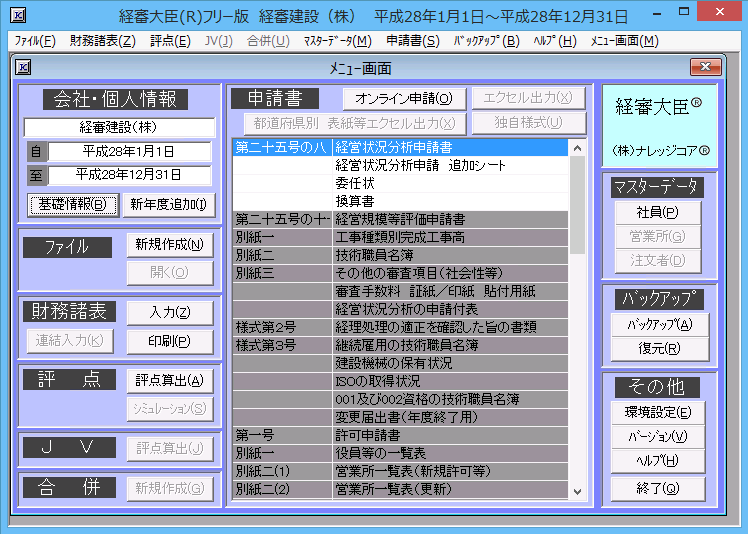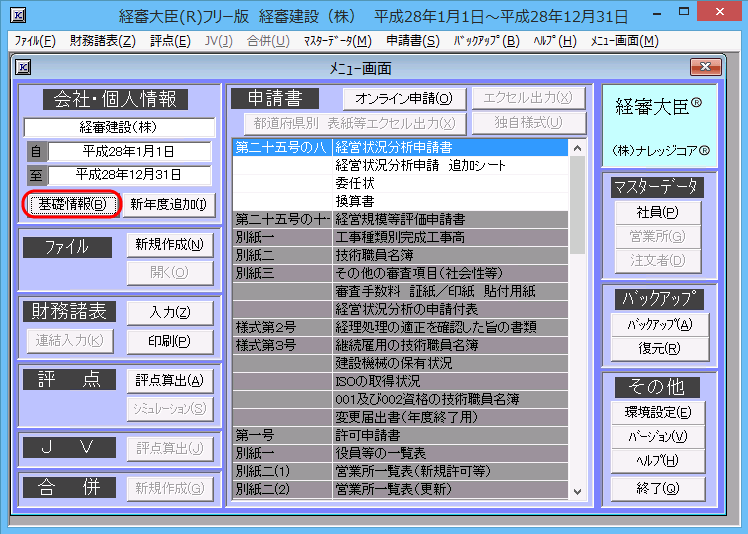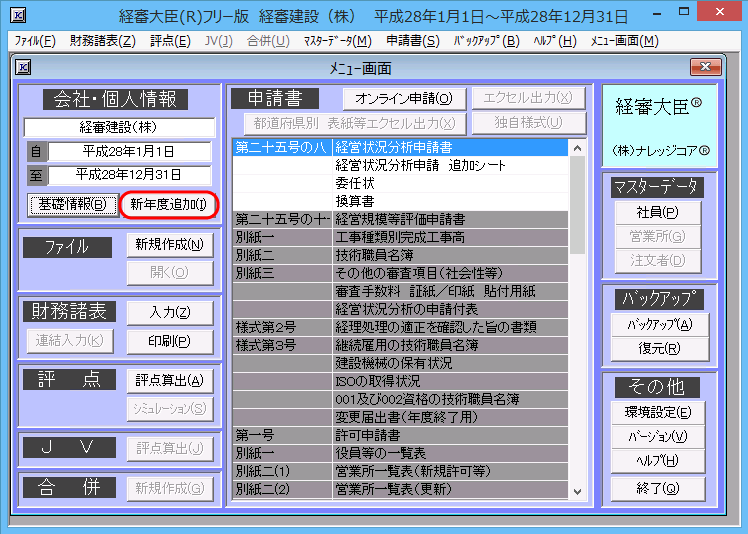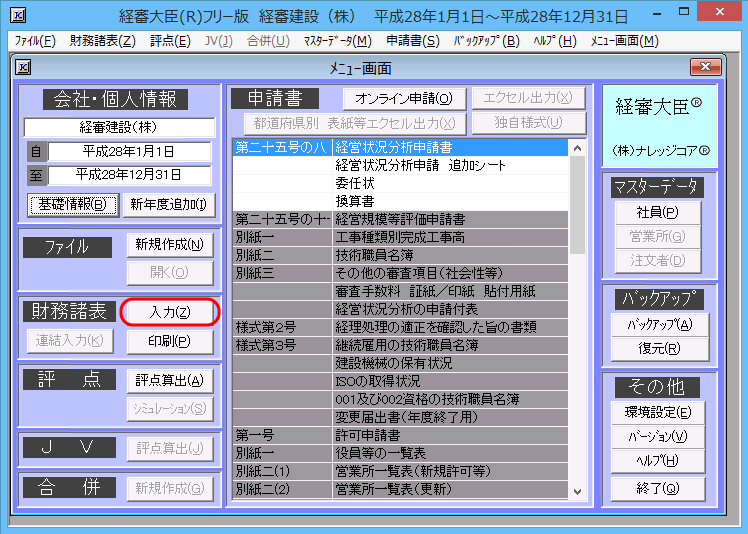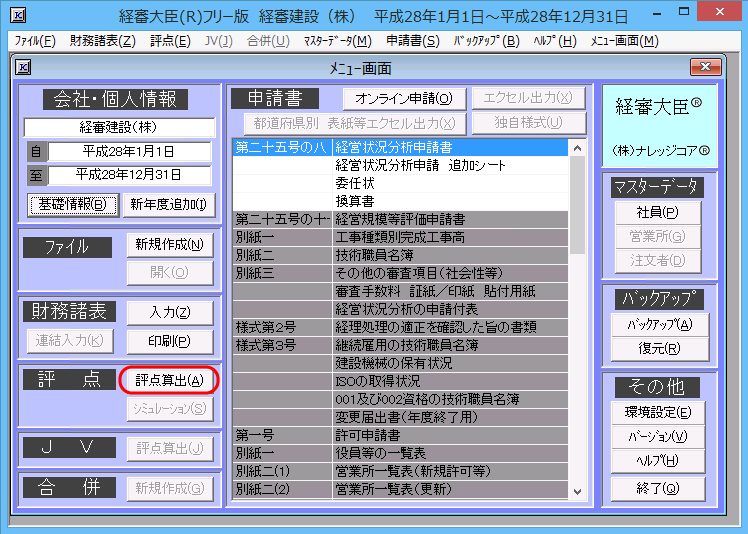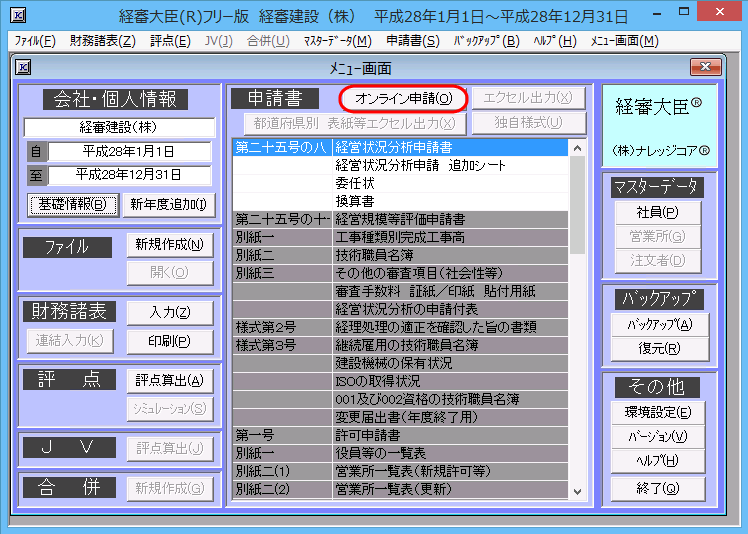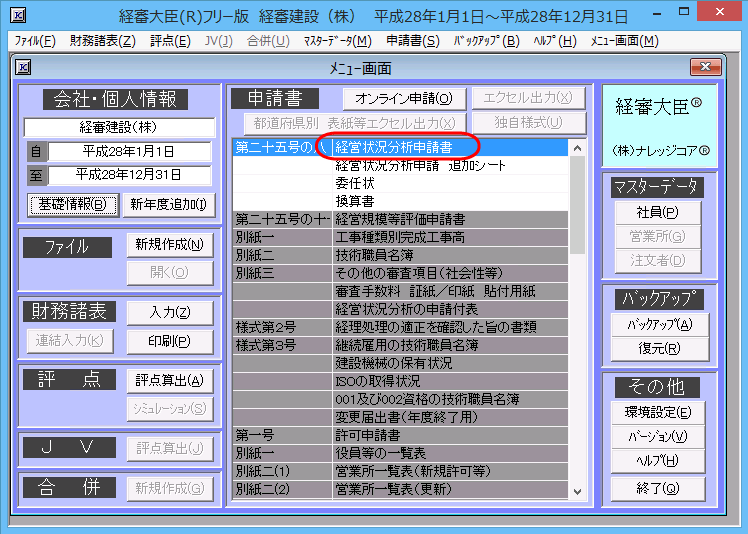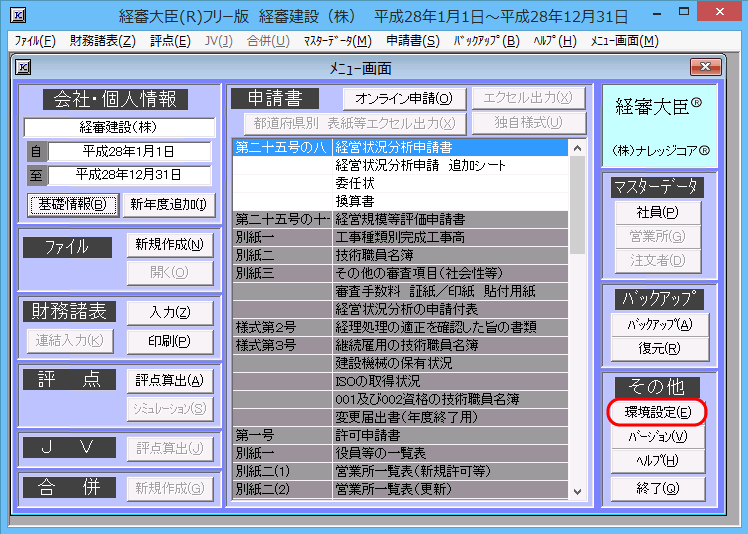トップ > 経審大臣®フリー版 > 操作方法 > 起動時画面
起動時画面 | 操作方法 | 経審大臣®フリー版
経審ソフト 経審大臣®フリー版の起動時の画面は、右のようになります。
初回起動時には、ライセンス認証と商号・期末日等の入力が必要ですが、それが済んでしまえば、 2回目以降は、右の画面が表示されます。
基礎情報
[基礎情報]ボタンをクリックすると、「基礎情報」画面が表示されて、商号・住所等を入力・編集できます。 データファイル名も表示されます。
基礎情報画面についてはこちらをご覧下さい。
新年度追加
[新年度追加]ボタンをクリックすると、新しい年度を追加して、新しい年度の財務諸表入力・評点算出ができるようになります。
財務諸表入力
「財務諸表-入力」ボタンをクリックすると、「貸借対照表-選択」画面が表示されて、貸借対照表を入力・編集できます。
[次へ]ボタンで進めていくと、損益計算書、完成工事原価報告書等を順番に入力できます。
財務諸表入力についてはこちらをご覧下さい。
評点算出
[評点算出]ボタンをクリックすると、評点算出画面が表示され、 総合評点Pまでの評点算出ができます。 種類別完成工事高や技術職員数は、この画面で入力する必要があります。
先に財務諸表を入力して[データ移行]まで行うと、自動的に評点算出画面が開きます。
オンライン申請
[オンライン申請]ボタンをクリックすると、弊社へオンライン経営状況分析申請が行えます。
経営状況分析申請書
「経営状況分析申請書」をダブルクリックすると、経営状況分析申請書などの申請書を作成できます。
環境設定
[環境設定]ボタンをクリックすると、使用するプリンタの選択などが行えます。
財務諸表端数処理の設定も環境設定画面で行います。 環境設定画面はこちらをご覧下さい。
お知らせ・ご注意
- 弊社経営状況分析機関(登録番号22)では、経営状況分析手数料8,800円(税込)です。
- パソコンの調子が悪い場合には、まずWindows Updateを行ってみて下さい。 それでも解決しない場合にはこちらをご覧下さい。
- プレビュー・印刷・PDF作成が正しく動作しないときは、 「環境設定」画面の「使用するプリンタ」が正しく選択されているか、確認して下さい。
- 新しいパソコンへの移行についてはこちらをご覧下さい。
- フリー版と製品版は相互にデータ交換可能です。
Copyright (C) Construction Industry Management Information Analysis Center Inc.
All rights reserved.
All rights reserved.